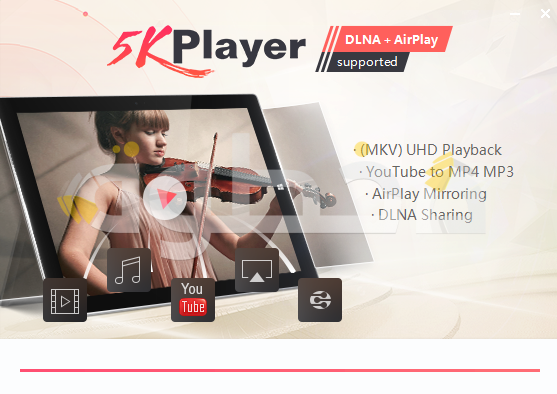محتويات
بينما صممت Microsoft Windows 10 بشكل مفيد ليكون سهل الاستخدام ، إلا أن هناك الكثير من الحيل غير الواضحة التي قد لا تعرفها. في الواقع ، يتميز البرنامج بمجموعة كاملة من الميزات الموجهة نحو العمل والتي تعد بزيادة إنتاجيتك. لذلك ، إذا كنت قد انتقلت إلى نظام التشغيل مؤخرًا وكنت حريصًا على تحقيق أقصى استفادة منه ، فقد وصلت إلى المكان الصحيح.
يشرح هذا الدليل نصائح الإنتاجية هذه وكيف يمكنك استخدامها بكفاءة سواء في العمل أو في المنزل
1. تخصيص قائمة ابدأ الخاصة بك
ميزة مفقودة بشدة في الإصدارات الأخيرة من Windows ، عاد شريط البدء في 10 ، ويمكنك تخصيصه بحيث يكون مخصصًا لك ولاحتياجاتك.
 يمكنك جعل قائمة "ابدأ" مخصصة أكثر من أي وقت مضى ، ومن خلال تحديد الأشياء التي تستخدمها كثيرًا بعناية ، سترى زيادة إنتاجيتك
يمكنك جعل قائمة "ابدأ" مخصصة أكثر من أي وقت مضى ، ومن خلال تحديد الأشياء التي تستخدمها كثيرًا بعناية ، سترى زيادة إنتاجيتك
2. تعلم اختصارات لوحة المفاتيح
على الرغم من أنها قد تبدو نقطة واضحة إلى حد ما ، إلا أنه من المفيد معرفة طريقك حول لوحة المفاتيح. يمكنك توفير الوقت من خلال معرفة الاختصارات المضمنة في Windows 10.
مقالات ذات صلة
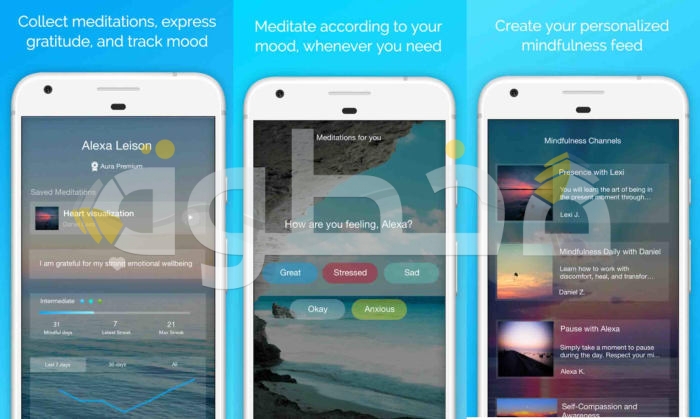
لإعدادك لأي موقف تقريبًا ولتحسين إنتاجيتك اليومية ، إليك بعض الاختصارات الأكثر فائدة:
- زر Windows + سأفتح نافذة الإعدادات.
- سيفتح Windows Button + E مستكشف الملفات.
- سيقوم Windows Button + L بقفل سطح المكتب أو الكمبيوتر المحمول.
- سيقوم Windows Button + M بتصغير جميع النوافذ.
- سيُظهر لك Ctrl + Alt + Tab جميع التطبيقات المفتوحة.
- سيتراجع Ctrl + Z عن أي إجراء.
- سيعيد Ctrl + Y إجراءً ما.
من خلال جعل هذا الجزء من معرفتك بلوحة المفاتيح ، ستقضي وقتًا أقل في استخدام الماوس والمزيد من الوقت في متابعة كل ما تحتاج إلى إنجازه. على الرغم من أن الأمر قد يبدو كثيرًا جدًا ، إلا أنه من المؤكد أن تصبح هذه الاختصارات طبيعة ثانية كلما زاد استخدامها.
3. قضاء بعض الوقت في التعرف على Cortana
يعد Cortana بلا شك أحد أروع ميزات Windows 10 ، وهو مساعد شخصي قوي للغاية يعد بتعزيز الإنتاجية إذا تم تكوينه بشكل مناسب. في الواقع ، كأداة بحث يتم تنشيطها صوتيًا ، يمكنك أن تطلب مباشرة من جهاز الكمبيوتر الخاص بك استعلامًا وتزويدك بالمعلومات ذات الصلة دون الحاجة إلى الذهاب إلى Google بنفسك.
من أجل استخدام Cortana بفعالية ، ستحتاج إلى ضبط بعض الإعدادات لجعلها تفهم صوتك بشكل أفضل قليلاً. للقيام بذلك ، ما عليك سوى التوجه إلى الإعدادات ، ثم الرجوع إلى قسم Cortana ، والضغط على المربع للحصول على استجابة أفضل لي.

بمجرد القيام بذلك ، سيُطلب منك نطق بضع جمل ، لذلك لا يرد المساعد الشخصي إلا على طلباتك ، وليس على طلبات المستخدمين الضيوف.
4. أتمتة التنظيف الربيعي
بينما أصبحت أنظمة التشغيل أكثر فاعلية ، لا يزال من الضروري إجراء التنظيف الربيعي العرضي للمساعدة في تفكيك جميع الملفات غير الضرورية التي تشغل مساحة تخزين قيمة.
لتنشيط هذا الخيار ، ما عليك سوى التوجه إلى النظام> التخزين وتشغيل مستشعر التخزين. أثناء التشغيل في هذا الوضع ، ستجد أن الأداء العام لنظام Windows أسرع.

5. الاستفادة من أجهزة الكمبيوتر المكتبية الافتراضية
ميزة جديدة (ومثيرة للغاية) تأتي مع Windows 10 ، تتيح لك أجهزة الكمبيوتر المكتبية الافتراضية التبديل بين أجهزة كمبيوتر سطح المكتب المختلفة كما لو كنت تستخدم أجهزة كمبيوتر منفصلة. ما يعنيه هذا هو أنه يمكنك إعداد عدد من محطات العمل المختلفة التي يمكنك الانتقال بسهولة بينها عندما تحتاج إلى ذلك.
عندما تريد إضافة معلومات إلى عرض الشرائح الخاص بك ، يمكنك الانتقال إلى متصفح الويب الخاص بك والحصول على جميع المعلومات ذات الصلة هناك ، بينما يستضيف سطح المكتب الافتراضي جدول البيانات الخاص بك وجميع البيانات المطلوبة لهذا المستند.

لا يمكن أن يكون إعداد سطح مكتب افتراضي أكثر بساطة ، ما عليك سوى النقر على خيار سطح المكتب الجديد في القسم الأيمن السفلي من شاشتك.
6. قم بتحديث وإعادة تشغيل جهاز الكمبيوتر الخاص بك عندما يناسبك
لقد كنا جميعًا هناك: أنت على وشك الانطلاق في عرض تقديمي للمبيعات أو الانخراط في بعض الأعمال الجادة ، ويصر جهاز الكمبيوتر الخاص بك على التحديث وإعادة التشغيل. في حين أن هذه قد لا تكون نهاية العالم ، فهي بالتأكيد من بين الجوانب المزعجة للإصدارات السابقة من Windows.
لحسن الحظ ، في نظام التشغيل Windows 10 ، يمكنك جدولة تحديثات البرامج وعمليات إعادة التعيين اللاحقة للتأكد من إجرائها في الوقت الذي يناسبك. للحصول على جدول التحديث ، ما عليك سوى الانتقال إلى الإعدادات والتوجه إلى قسم التحديثات والاسترداد. بعد ذلك ، كل ما عليك فعله هو النقر فوق تحديد وقت إعادة التشغيل واختيار الوقت الذي يناسبك.

7. حفظ وطباعة ملفات PDF بسهولة
في الماضي ، إذا أردت حفظ مستند كملف PDF ، كان عليك الخضوع لعملية معقدة لتنزيل تطبيق تابع لجهة خارجية للقيام بذلك نيابة عنك. استجابة واضحة للطلب ، رأى مطورو Windows 10 أنه يمكن للمستخدمين الآن القيام بذلك دون الحاجة إلى تنزيل أي برامج إضافية.
كما قد تتخيل ، يمكن أن يكون هذا توفيرًا حقيقيًا للوقت ، نظرًا لأنك لن تضيع الوقت بعد الآن مع المحولات المربكة والتي غالبًا ما تستخدم عربات التي تجرها الدواب. مثل جميع الميزات الجديدة لنظام التشغيل Windows 10 ، فإن حفظ صورة أو ملف كملف PDF أمر بسيط مثل تحديد القائمة المنسدلة واختيار نوع الملف ذي الصلة.

8. التقط تطبيقاتك!
الميزة المثالية لأولئك الذين يرغبون في الحصول على كل شيء في مكان واحد ، تتيح لك ميزة Snap Assist في Windows 10 الحصول على ما يصل إلى أربعة تطبيقات مختلفة يتم "التقاطها" في منطقة معينة على الشاشة.
يعد Snap Assist أيضًا رائعًا للمكتب ، وهو يعد بتحسين إنتاجيتك الإجمالية حيث ستتمكن من الحصول على المزيد من الأشياء التي تحتاجها في مكان واحد. من أجل محاذاة تطبيق ما على شاشتك ، يجب عليك سحب النافذة أو التطبيق إلى الجانب حتى يثبت في مكانه
في حين أن هناك العديد من التلميحات والحيل الأخرى التي يمكنك فتحها عند استخدام Windows 10 ، فإنها ستساعدك على البدء. في الواقع ، مع كل هذه النصائح ، يمكنك التأكد من تولي مهامك اليومية بإنتاجية أكبر من أي وقت مضى